# 外观定制
在 DCE 5.0 中,可通过 __外观定制__ 更换登录界面、顶部导航栏以及底部版权和备案信息,帮助用户更好地辨识产品。
## 定制说明
1. 使用具有 __admin__ 角色的用户登录 DCE 5.0。点击左侧导航栏底部的 __全局管理__ -> __平台设置__ 。
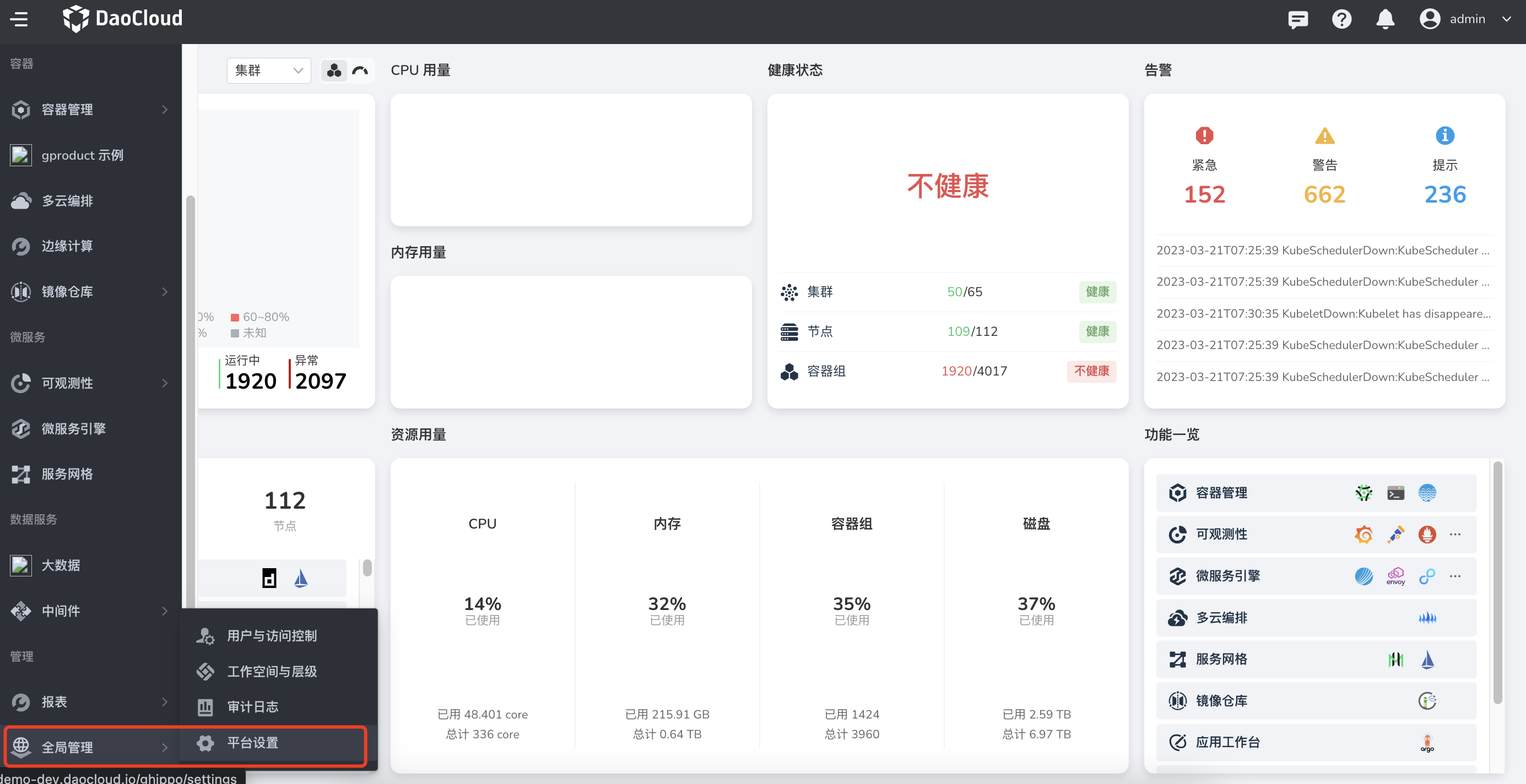
2. 选择 __外观定制__ 。
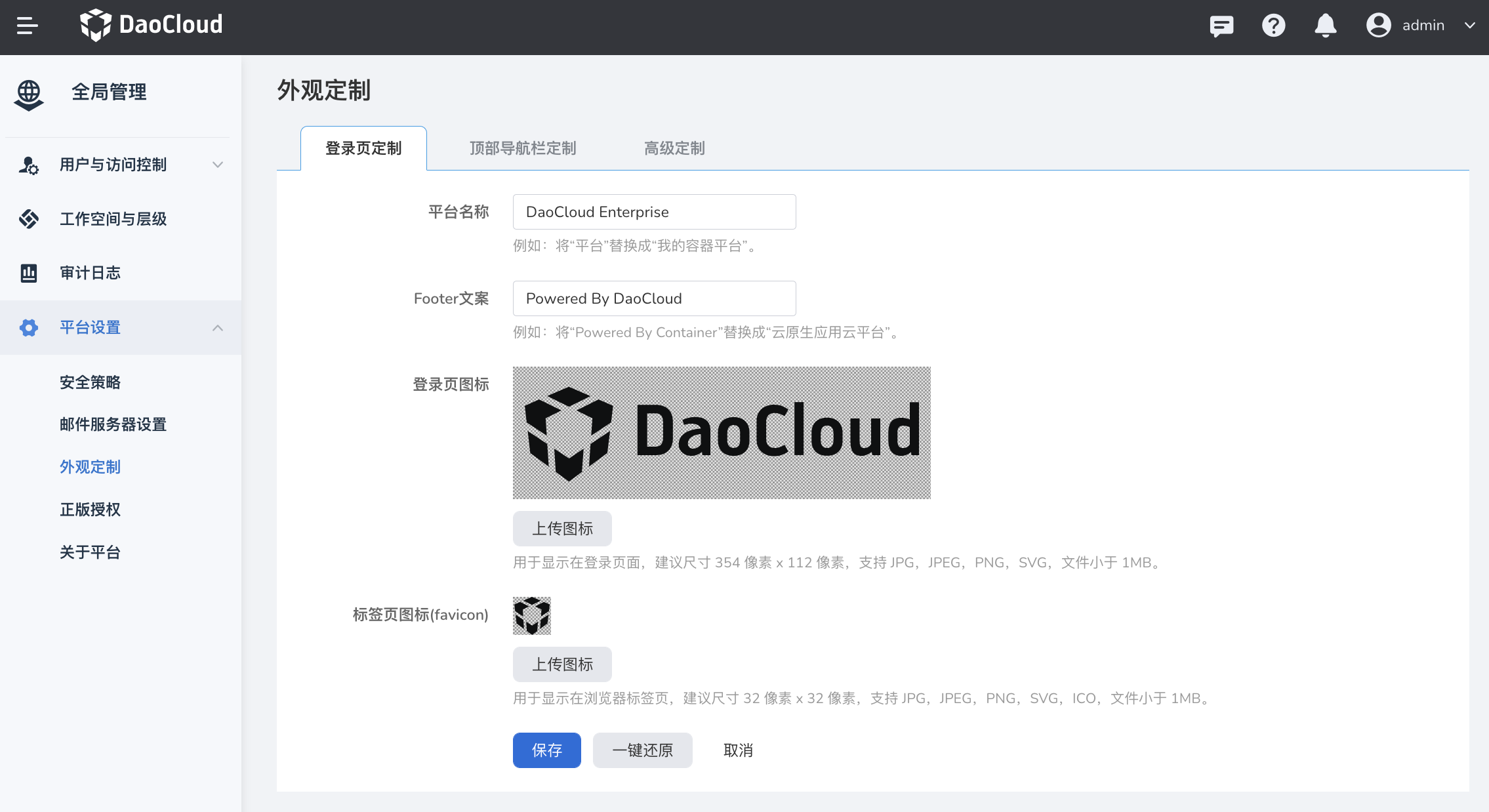
3. 在 __登录页定制__ 页签中,修改登录页的图标和文字后,点击 __保存__ 。
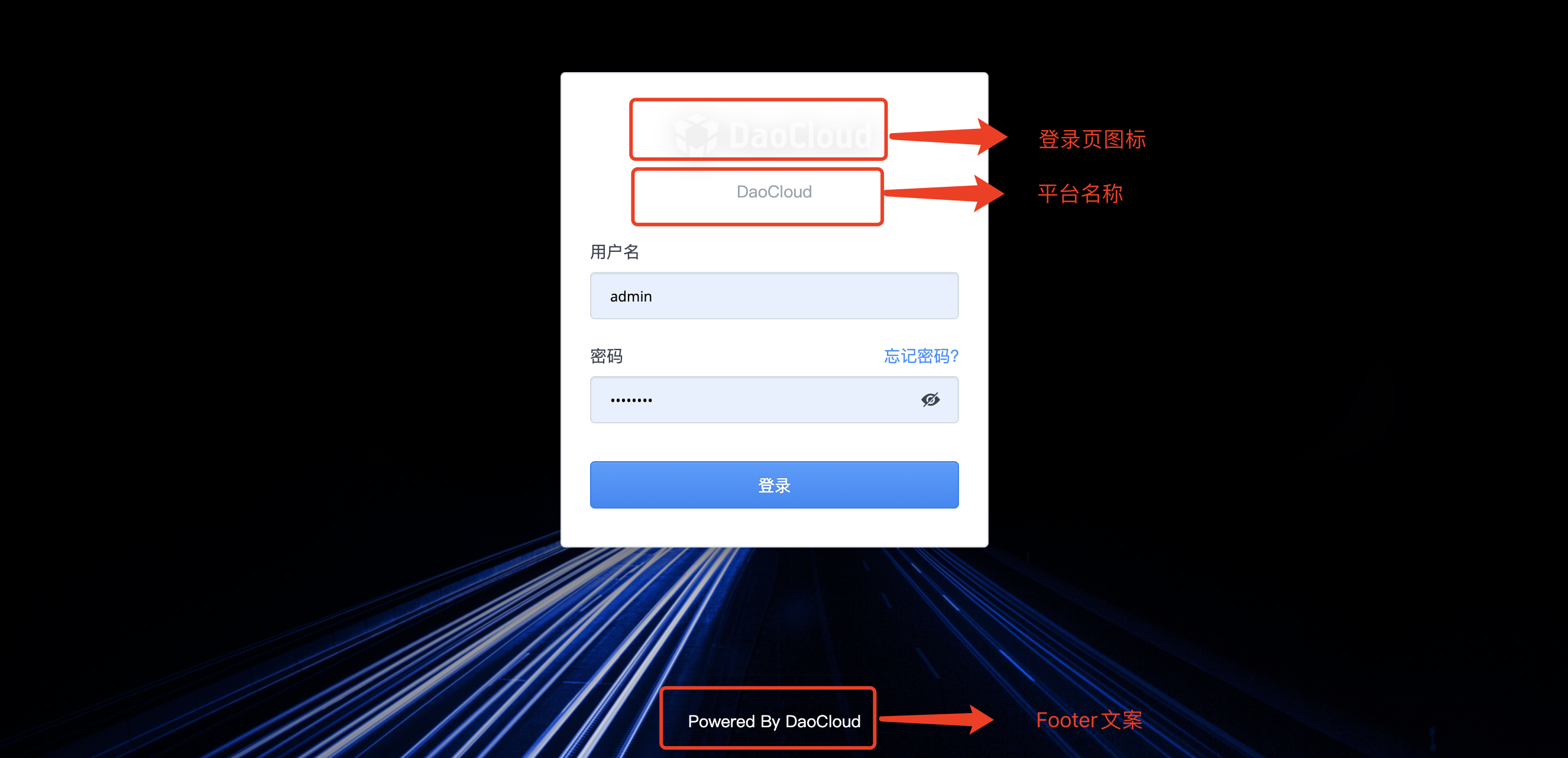
4. 点击 __顶部导航栏定制__ 页签,修改导航栏的图标和文字后,点击 __保存__ 。
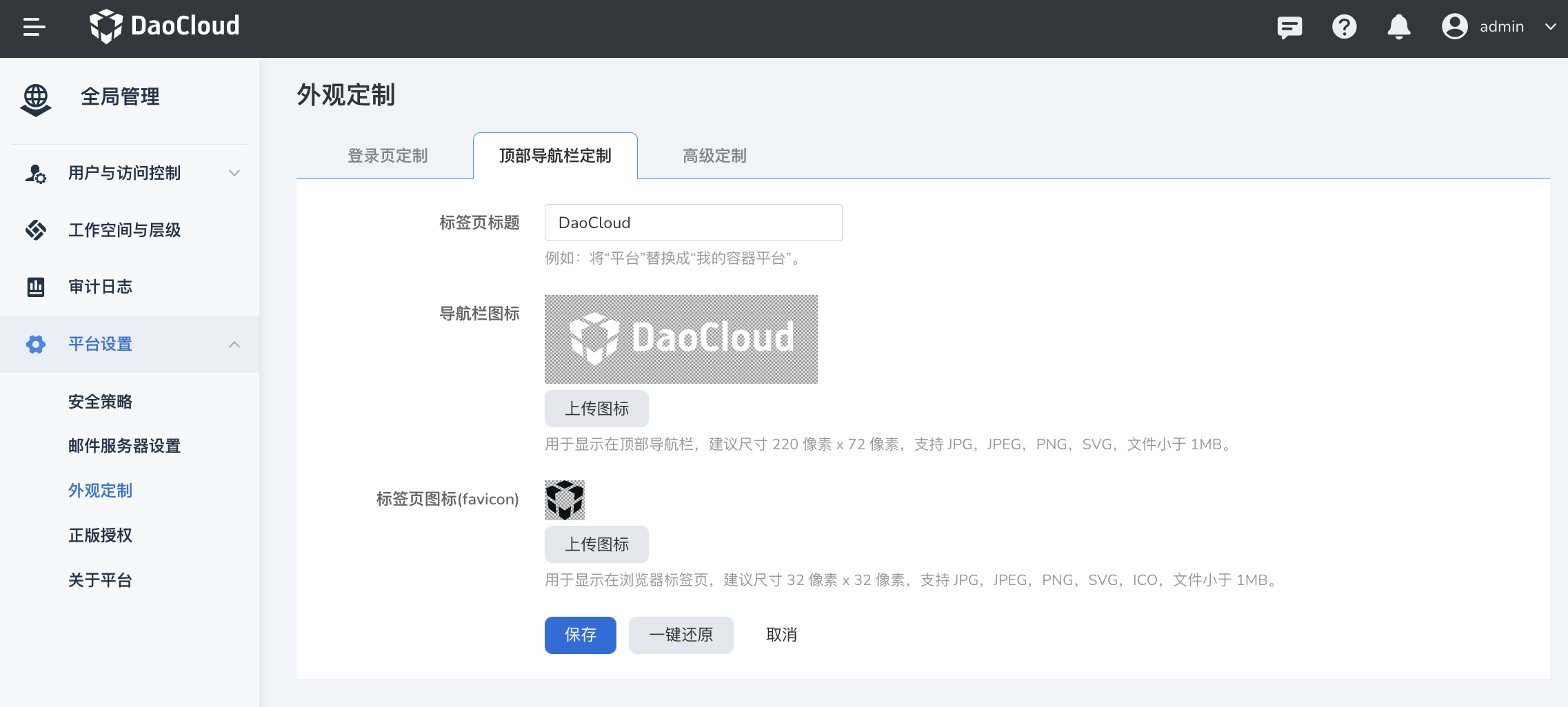
5. 点击 __高级定制__ ,可以用 CSS 样式设置登录页、导航栏、底部版权及备案信息。
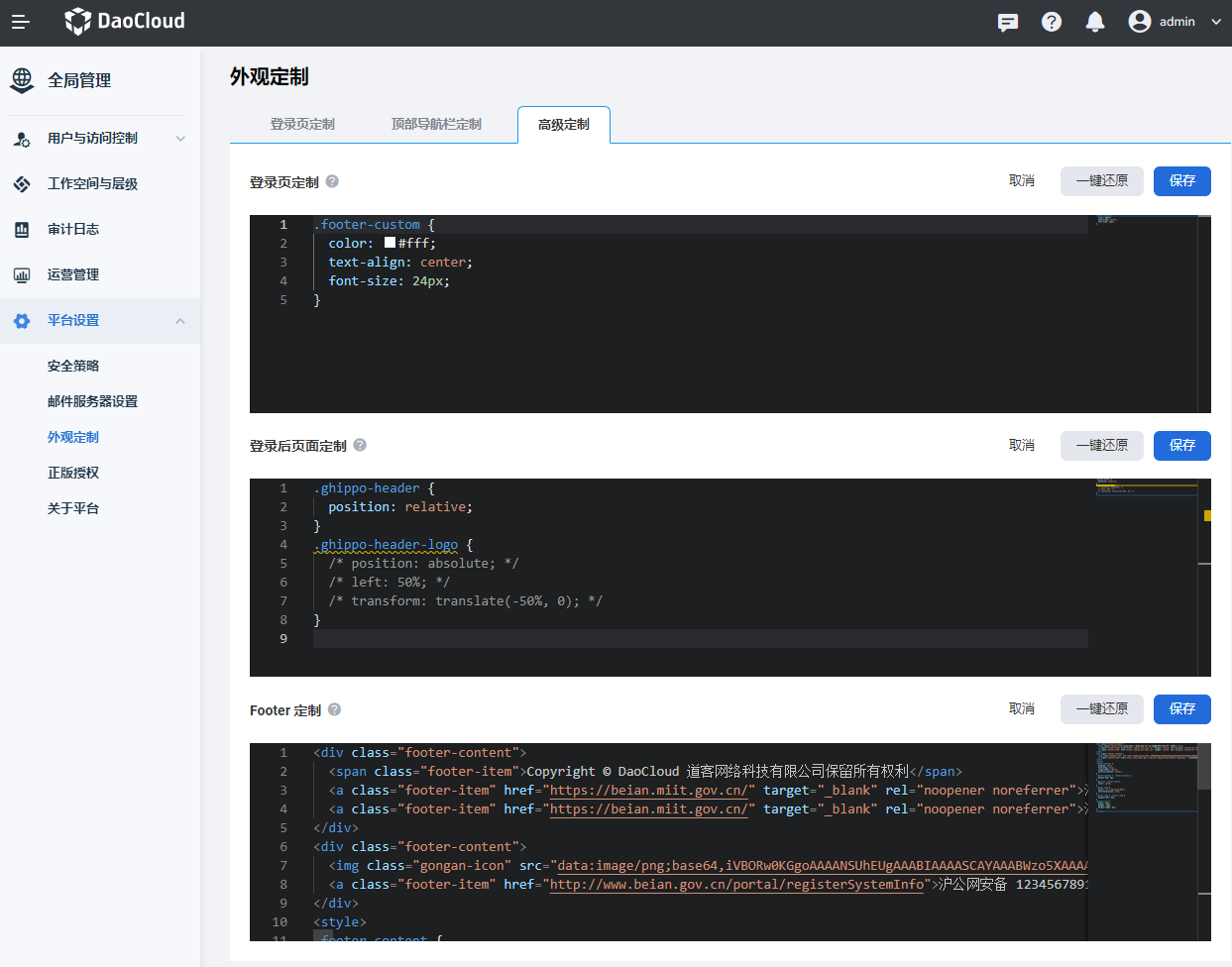
## 高级定制
高级定制能够通过 CSS 样式来修改整个容器平台的颜色、字体间隔、字号等。
您需要熟悉 CSS 语法。删除黑色输入框的内容,可恢复到默认状态,当然也可以点击 __一键还原__ 按钮。
**登录页定制的 CSS 样例:**
```css
.test {
width: 12px;
}
#kc-login {
/* color: red!important; */
}
```
**登录后页面定制的 CSS 样例:**
```css
.dao-icon.dao-iconfont.icon-service-global.dao-nav__head-icon {
color: red!important;
}
.ghippo-header-logo {
background-color: green!important;
}
.ghippo-header {
background-color: rgb(128, 115, 0)!important;
}
.ghippo-header-nav-main {
background-color: rgb(0, 19, 128)!important;
}
.ghippo-header-sub-nav-main .dao-popper-inner {
background-color: rgb(231, 82, 13) !important;
}
```
**Footer(页面底部的版权、备案等信息)定制示例**
```css
```
!!! note
如果想要恢复默认设置,可以点击 __一键还原__ 。请注意,一键还原后将丢弃所有自定义设置。